При появлении окна безопасности нажмите "Ок".
Для сохранения настроек нажмите "Применить".
После этого можно перейти в меню "Музыка" в поле "На моем устройстве". Справа откроется вся музыка на вашем iPod, iPhone, iPad, для того что бы удалить какую либо композицию выделите ее и нажмите клавишу "Delete" или кликните на ней правой кнопкой мыши и в контекстном меню выберите "Удалить".
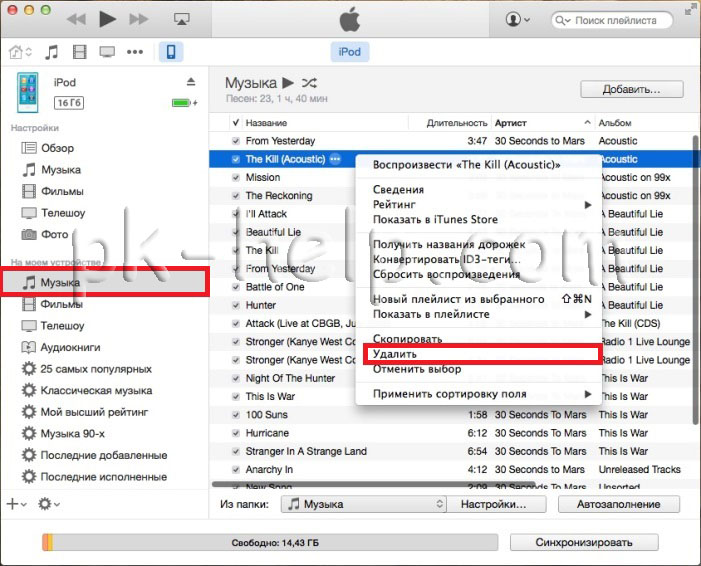
Для выделения нескольких композиций можно воспользоваться клавишей Shift (выбираете первую композицию, нажимаете и удерживаете клавишу Shift выбираете последнюю композицию). Для выборочного выделения можно использовать клавишу Ctrl (в Windows) и Cmd (в Mac OS).
Теперь можно извлечь iPod, iPhone, iPad.
Учтите, что музыка остается в библиотеки iTunes, для ее удаления оттуда необходимо зайти в "Моя музыка" выбрать композицию, которую хотите удалить и нажать кнопку "Delete" или правой кнопкой мыши - "Удалить".
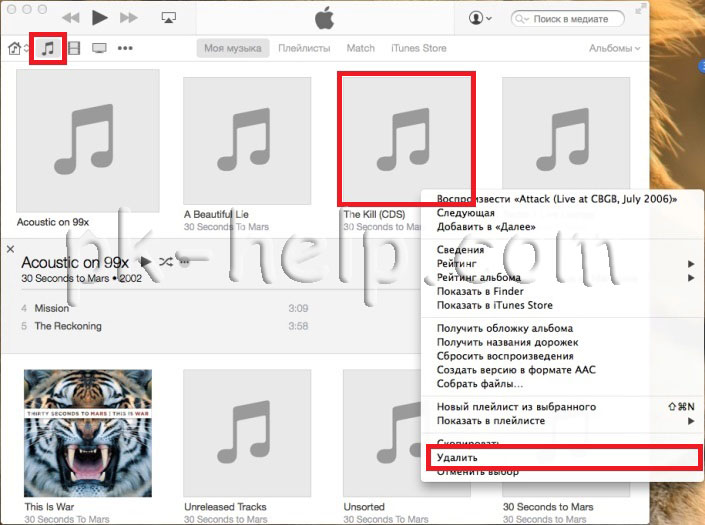
Таким не сложным способом удаляется музыка с iPod, iPhone, iPad.
Видео удаления музыки с iPod, iPhone, iPad.
Я очень надеюсь, моя статья помогла Вам! Просьба поделиться ссылкой с друзьями:
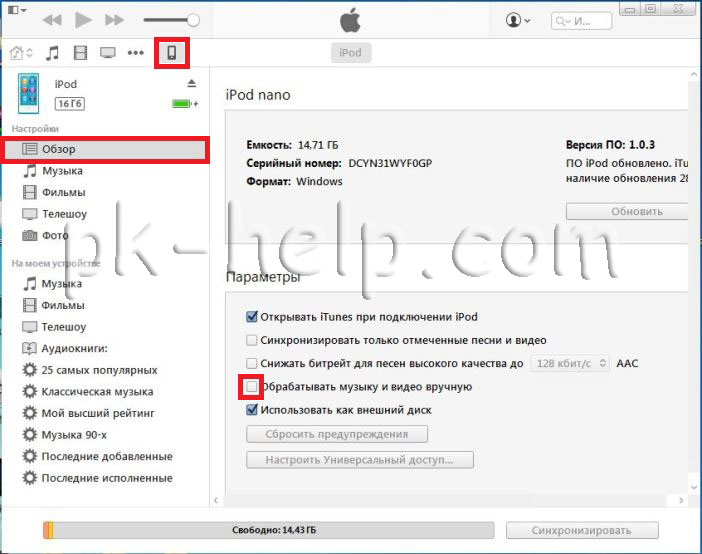
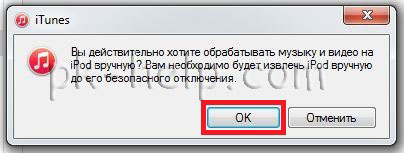
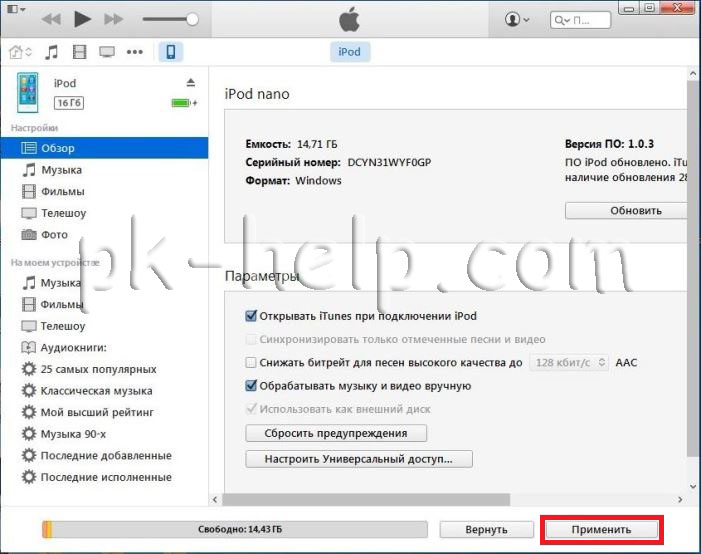
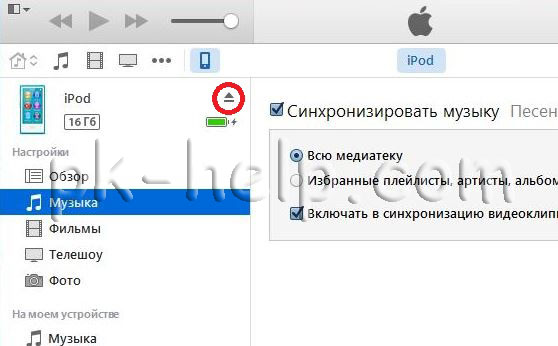







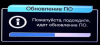
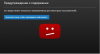


Комментарии
получилось удалить: Нстройки-Находи те Музыка-Загрузки -Загруженная мзыка-Улдалить все. (в основных настройках гаджета)
2018 год)-может кто тоже прочитает.